오늘은 캐논 프린터 드라이버 설치 다운로드에 대해 말씀드리겠습니다. 이 글을 보면 어렵지 않게 무조건 설치 다운로드 성공하실 거예요. 바로 설치하러 갈게요.
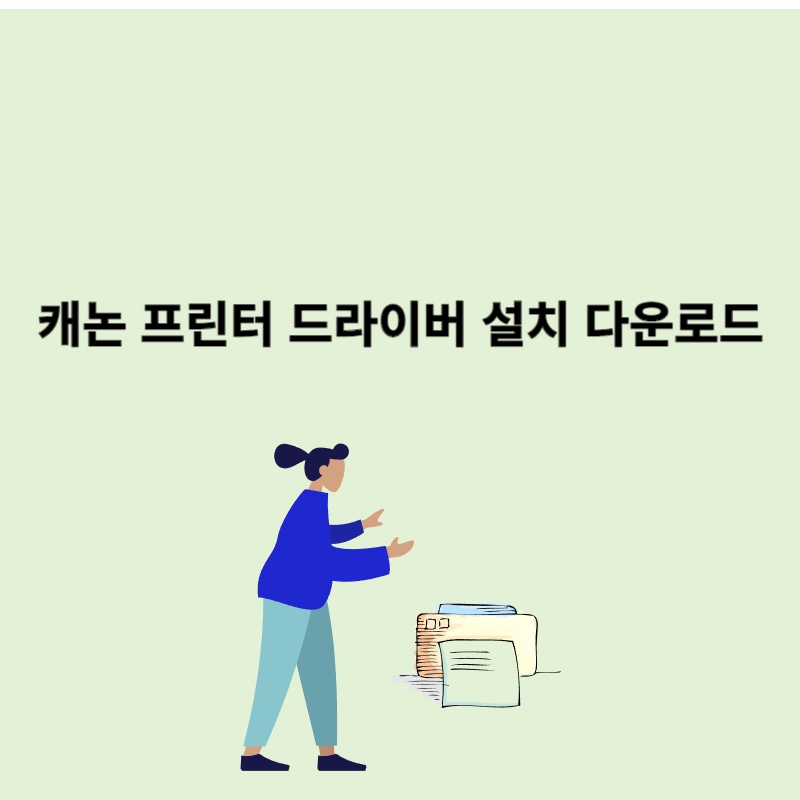
1. 캐논코리아 다운로드 센터 접속하기
구글 검색 창에 캐논 드라이버 센터 입력 후 접속합니다.
아래 링크 남겨놓을테니 눌러서 들어가셔요 됩니다.
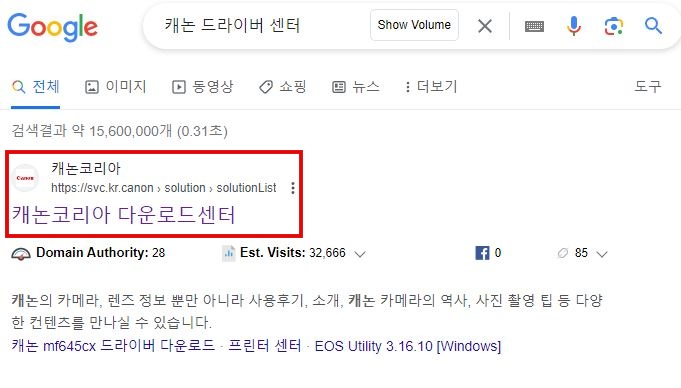
2. 내가 보유한 캐논 프린터 제품명 확인 후 입력
보통 캐논 프린터 정면, 후면 또는 양쪽 옆면에 있으니 확인하여 제품명을 입력합니다. 드물게 하단에 있는 경우도 있으니 확인해 보시기 바랍니다.
그럼 캐논 프린터 제품명 입력창에 GX7092를 입력해보겠습니다.
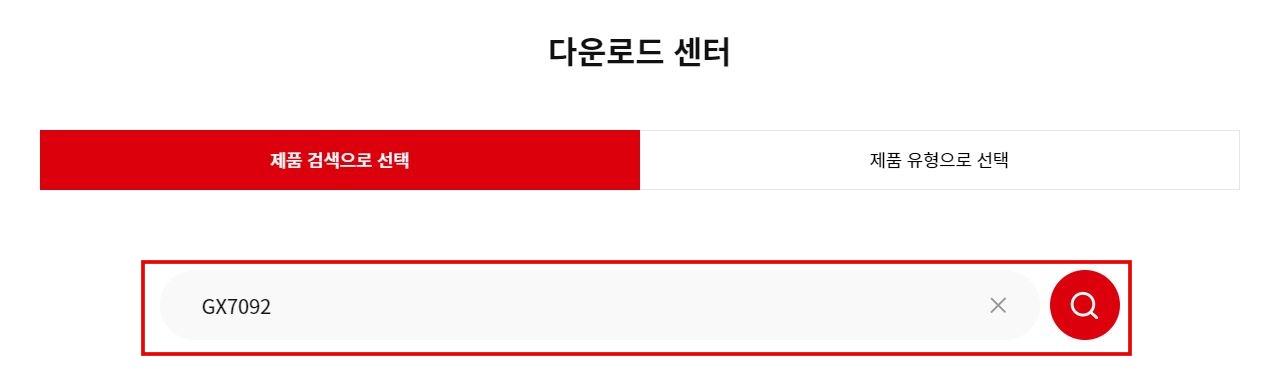
3. 내 PC 운영체제 확인 후 드라이버 설치 파일 다운로드
내가 사용하는 PC의 운영체제가 WINDOWS 인지 MAC 인지 확인 후 드라이버 설치파일을 다운로드합니다.
헷갈려서 설치파일을 잘못 받으시면 다시 드라이버를 다운로드해야 합니다.
저는 WINDOWS10 64bit로 다운로드하였습니다.
다운로드 후, 자료유형에서 드라이버를 선택 후 제일 마지막으로 업데이트가 된 드라이버를 설치 다운로드 해주시면 됩니다.
자료유형에는 드라이버뿐만 아니라 유틸리티, 펌웨어, 프로파일이 있으니 꼭 드라이버 선택 후 설치 해주시기 바랍니다. 전체로 할 경우 자료가 많아서 헷갈릴 수 있습니다.
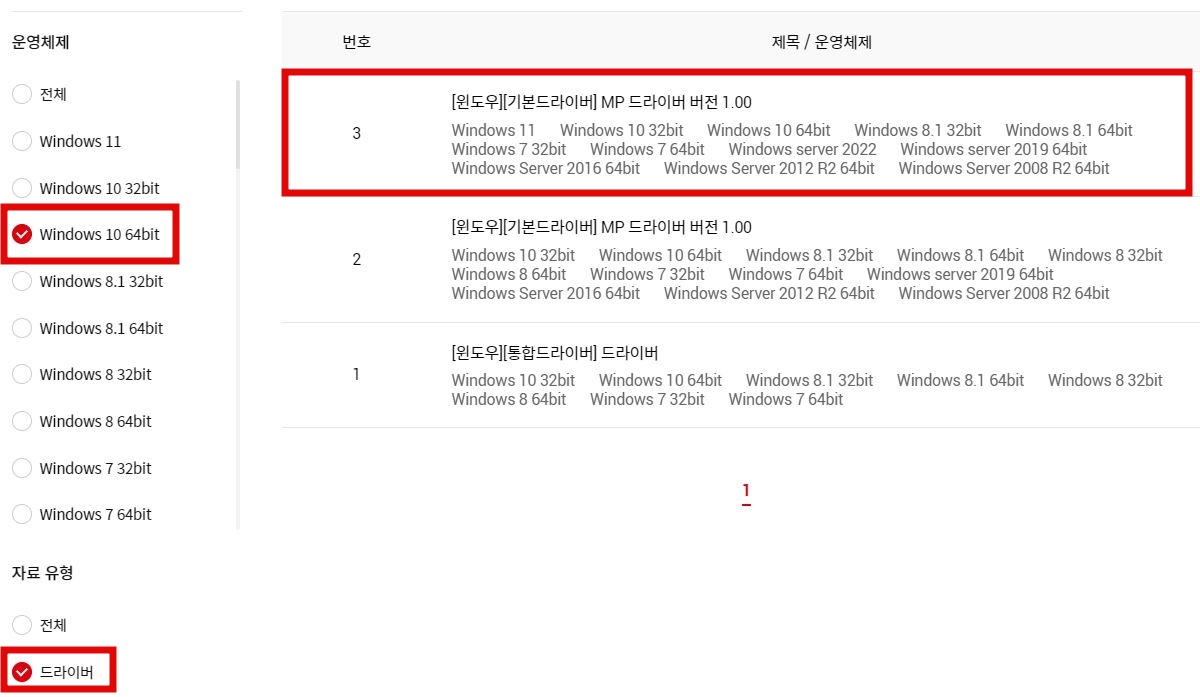
캐논 프린터 드라이버를 선택하면, 아래사진과 같은 화면이 나옵니다. 동의 체크 후 다운로드를 눌러줍니다.
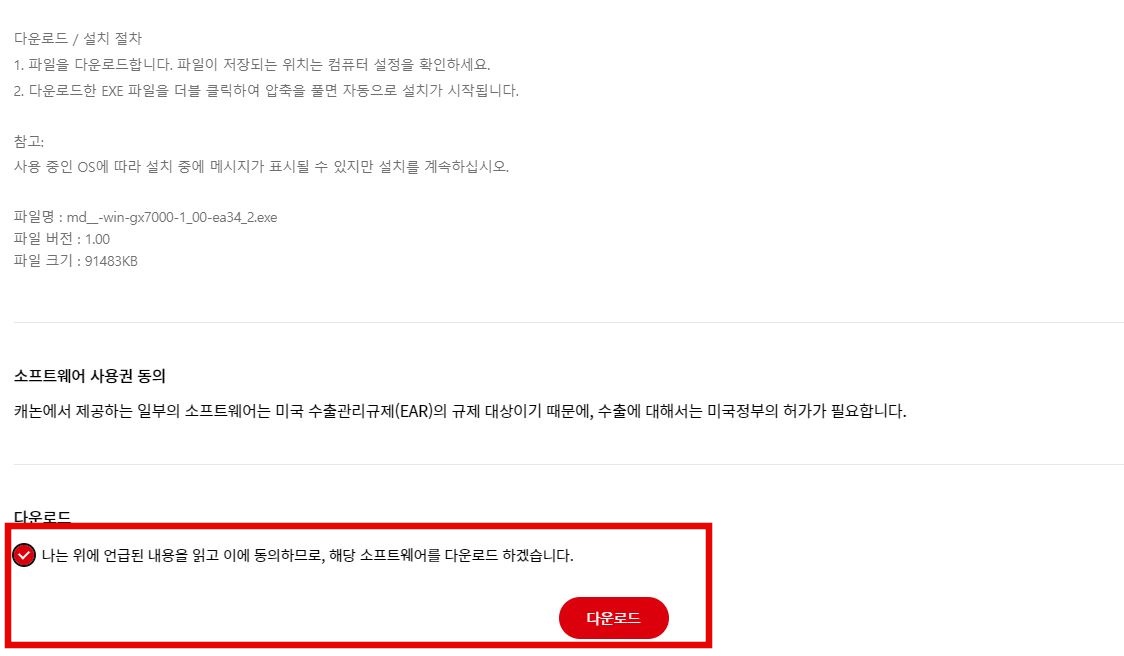
다운로드를 누르고 아래와 같이 드라이버 파일이 설치됩니다. 설치 아이콘을 누른 후 실행해 줍니다.
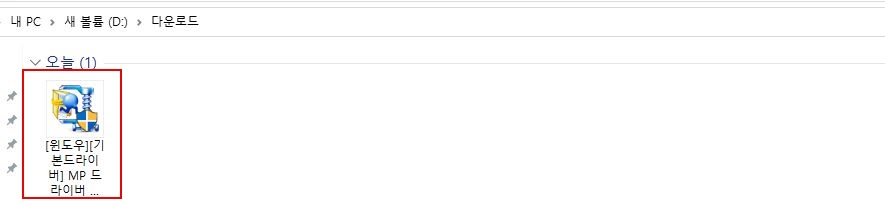
여기까지 잘 따라오셨죠? 그럼 설치파일을 실행하시면 됩니다. 지금부터는 아주 쉬우니 금방 따라오실 수 있으실 거예요.
4. 드라이버 설치하기
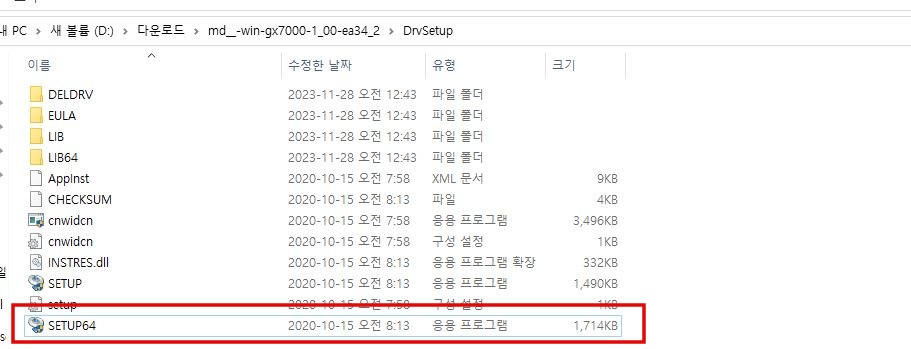
WINDOWS 기준 64bit 설치파일을 눌러서 설치를 해줍니다.
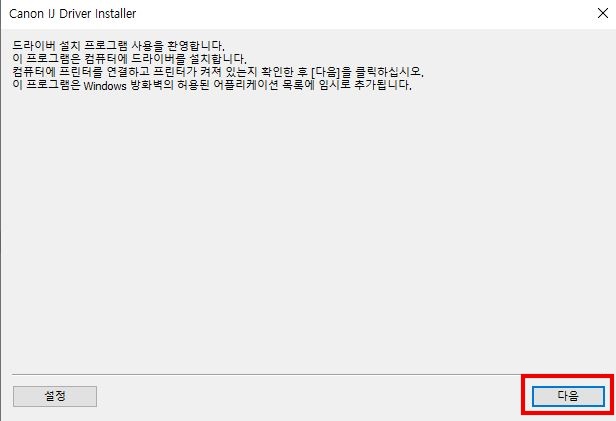
설치 화면에서 다음을 눌러주세요.
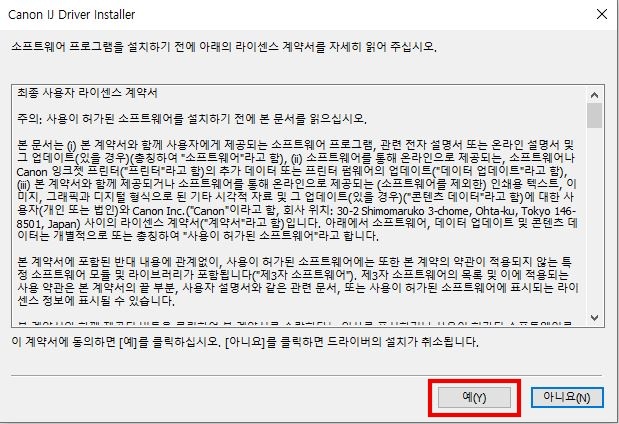
예를 눌러주세요.
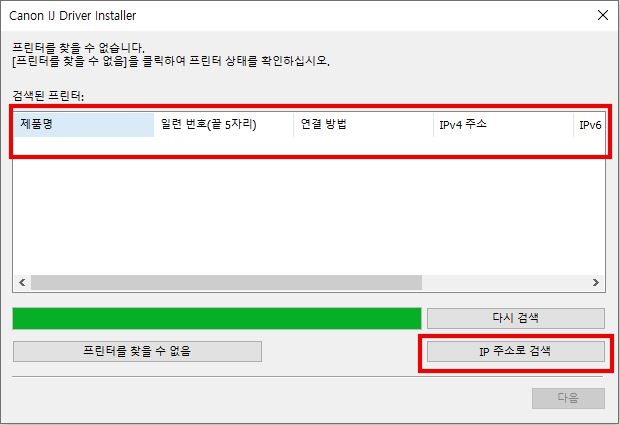
설치를 진행하다 보면 위와 같은 설치 창이 나오는데 여기서 내가 보유한 프린터가 검색되면 다음을 누르시면 됩니다. 특히, 회사나 학교 같은 경우 IP 주소로 사용하는 경우도 있으니 확인 후 입력하고 다음을 누르시면 됩니다.
보통은 가정에서 사용하실 프린터의 경우 USB를 연결하거나 가정용 WIFI를 이용하셔서 설치하시면 캐논 프린터 드라이버 설치 마무리 됩니다. 이제 프린터를 잘 사용하시기만 하면 됩니다.
이 글을 마치며
오늘은 캐논 프린터 드라이버 설치 다운로드에 대해 말씀드렸는데요. 처음 하다 보면 무슨 말인지 모르겠고 헷갈릴 수 있어요. 저도 처음에는 잘 몰라서 이곳저곳 찾아보면서 했었어요. 혹시 처음 설치 해보거나 헷갈리는 분들이 이 글을 읽고 도움이 되셨으면 좋겠습니다. 감사합니다.
'정보공유' 카테고리의 다른 글
| 2024년 노인 일자리 사업 모집 기간, 사업신청, 신청자격 (3) | 2023.12.03 |
|---|---|
| 구글 최소 2년간 접속하지 않은 개인계정 삭제 예정 (1) | 2023.11.30 |
| 핸드 드립 커피 누구보다 맛있게 내리는 꿀팁 (4) | 2023.11.26 |
| 연말정산 미리 준비해서 2배 환급받는 소비 방법 (6) | 2023.11.22 |
| 금 팔때와 살때 가격 차이에 대한 궁금증 즉시 해결 (39) | 2023.11.20 |



